コメントを挿入するには
コメントを追加する、管理する
最終更新日時:2023/04/03 17:12:33
文書の特定の文字列に注釈を追加するには、その文字列を選択して、[挿入]タブまたは[校閲]タブの[コメントの挿入]をクリックし、コメントを入力します。画面右側の[コメント]ボタンを押して[新しいコメント]を選択してもOKです。
コメントの名前は、Officeにサインインした名前が反映されますが、それ以外の任意の名前にする場合は、あらかじめ[Microsoft Office のユーザー設定]の[ユーザー名]にその名前を入力し、[Officeへのサインイン方法に関係なく、常にこの名前を使用する]にチェックをつけておく必要があります。
コメントの名前を変更するには
- [ファイル]タブを開き、[オプション]をクリックします。
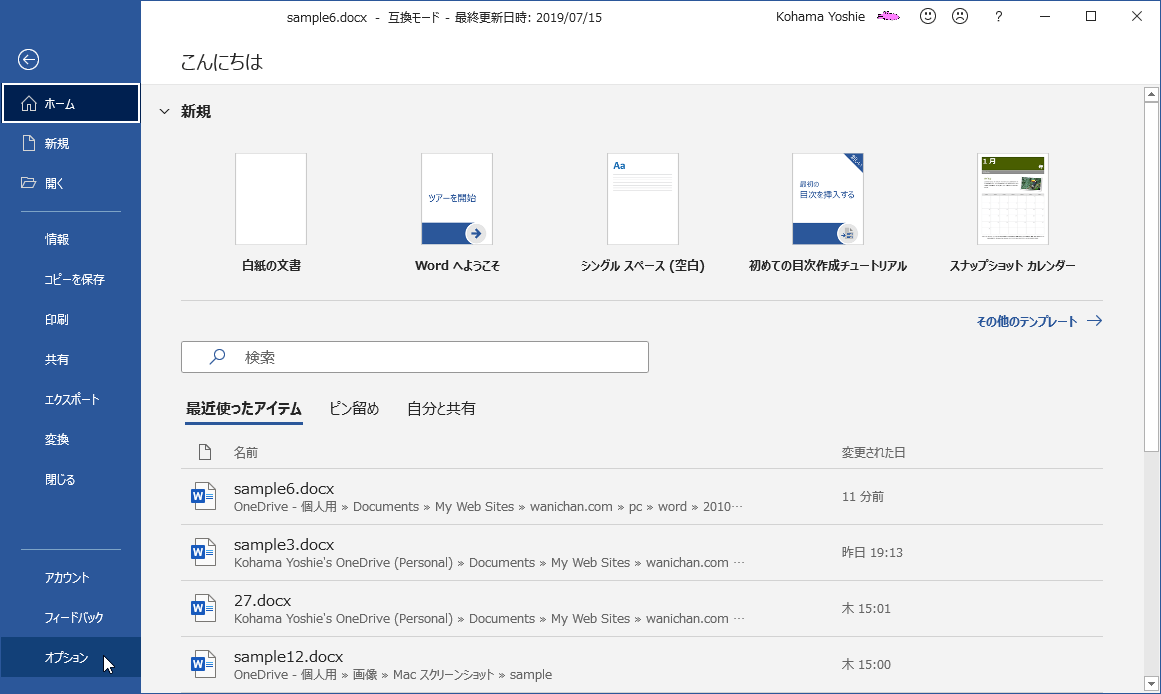
-
[Wordのオプション]タブの[全般]タブを開き、[Microsoft Office
のユーザー設定]の[ユーザー名]にその名前を入力して、[Officeへのサインイン方法に関係なく、常にこの名前を使用する]にチェックをつけます。
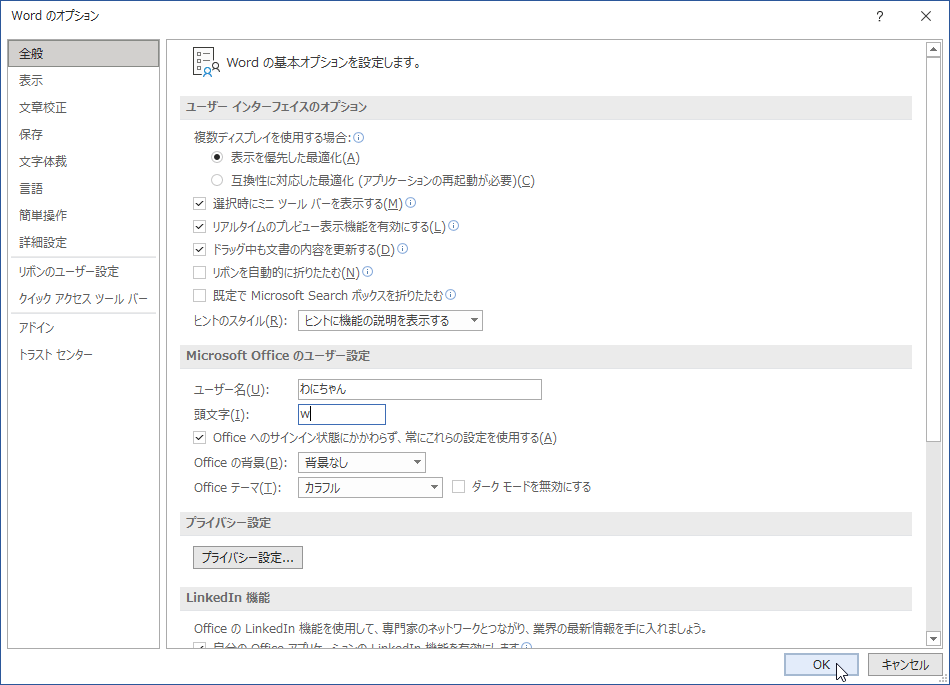
リボンタブコマンドより操作する
- コメントをつけたい文字列を範囲選択します。
- [挿入]タブまたは[校閲]タブの[コメントの挿入]をクリックします。
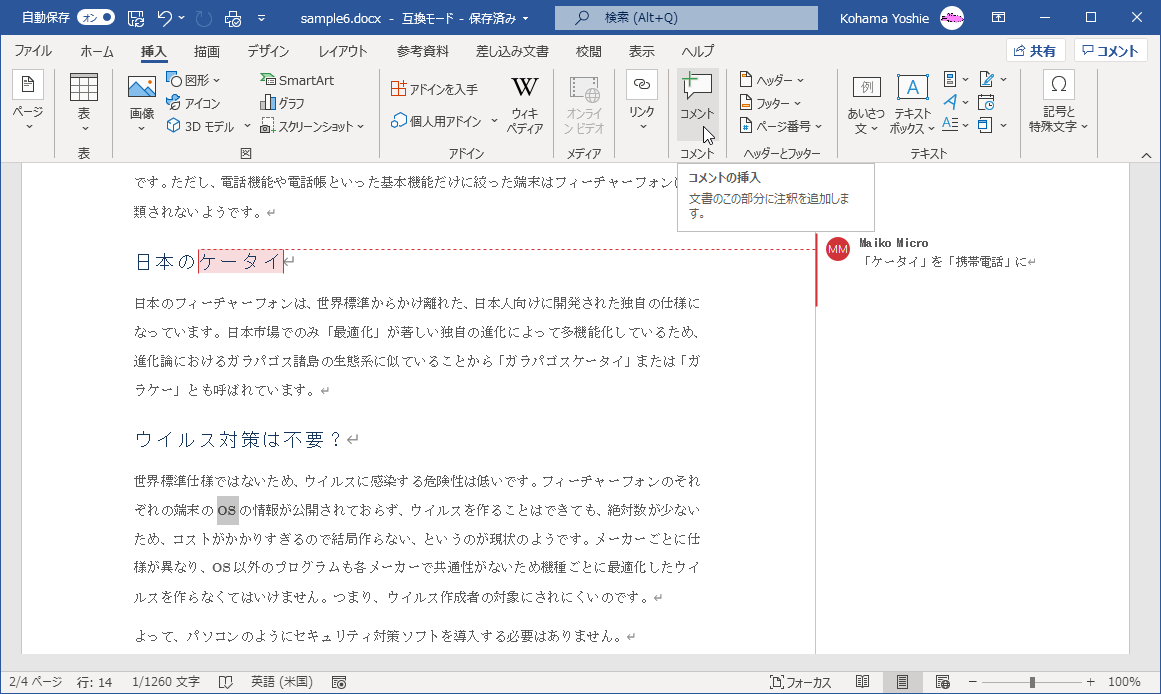
- コメント入力できるようになりました。
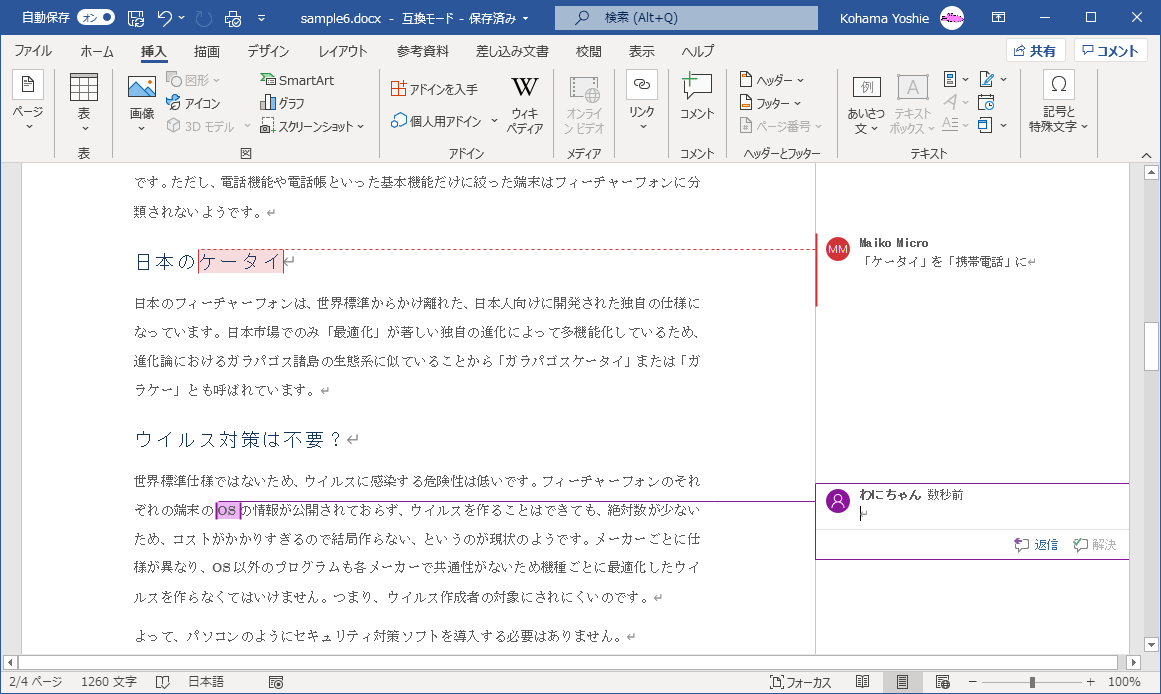
- コメントを入力します。
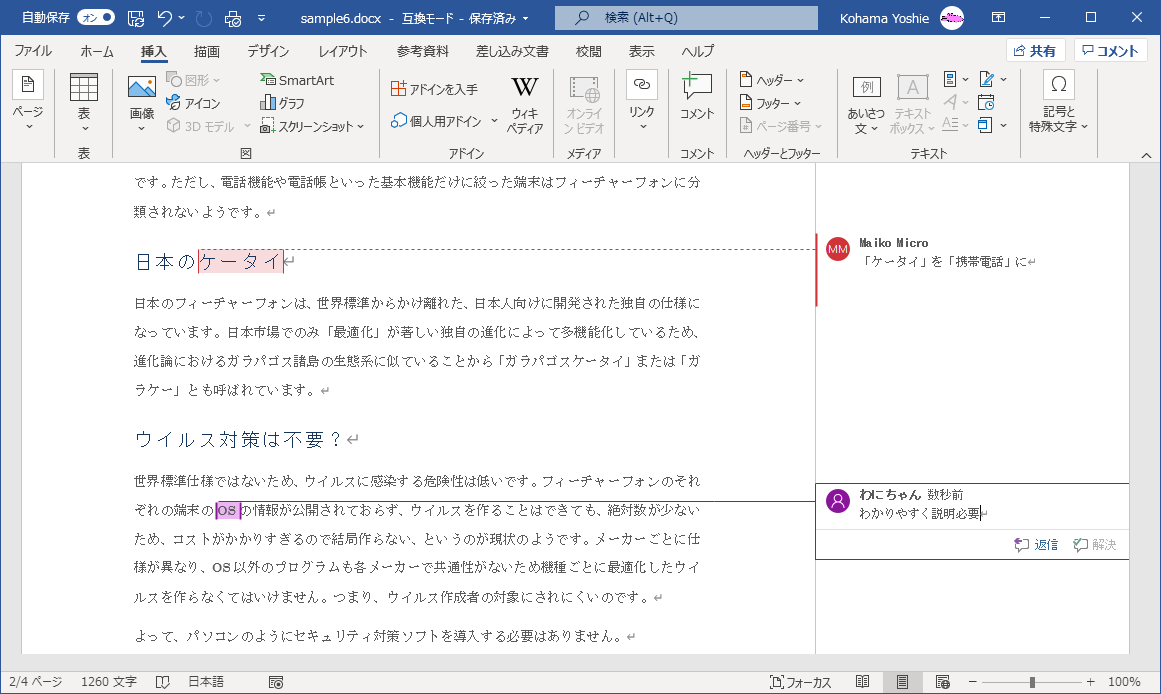
画面右上の[コメント]ボタンを利用する
- コメントをつけたい文字列を範囲選択します。
- 画面右上の[コメント]ボタンをクリックします。
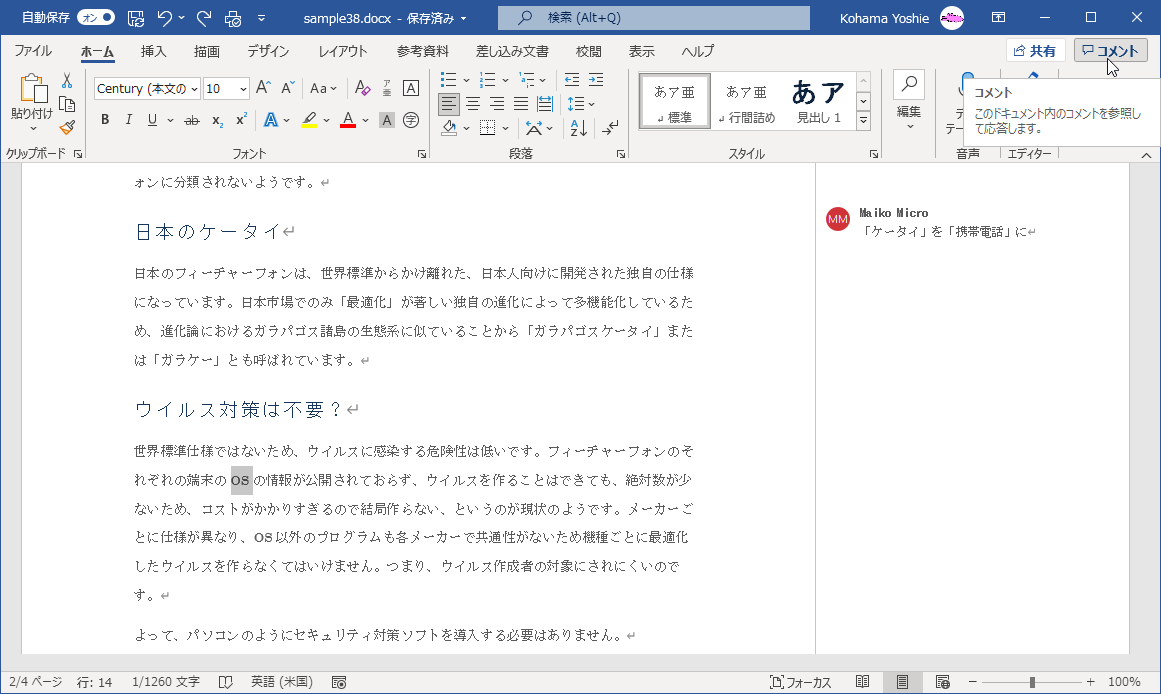
- 一覧から[新しいコメント]を選択します。
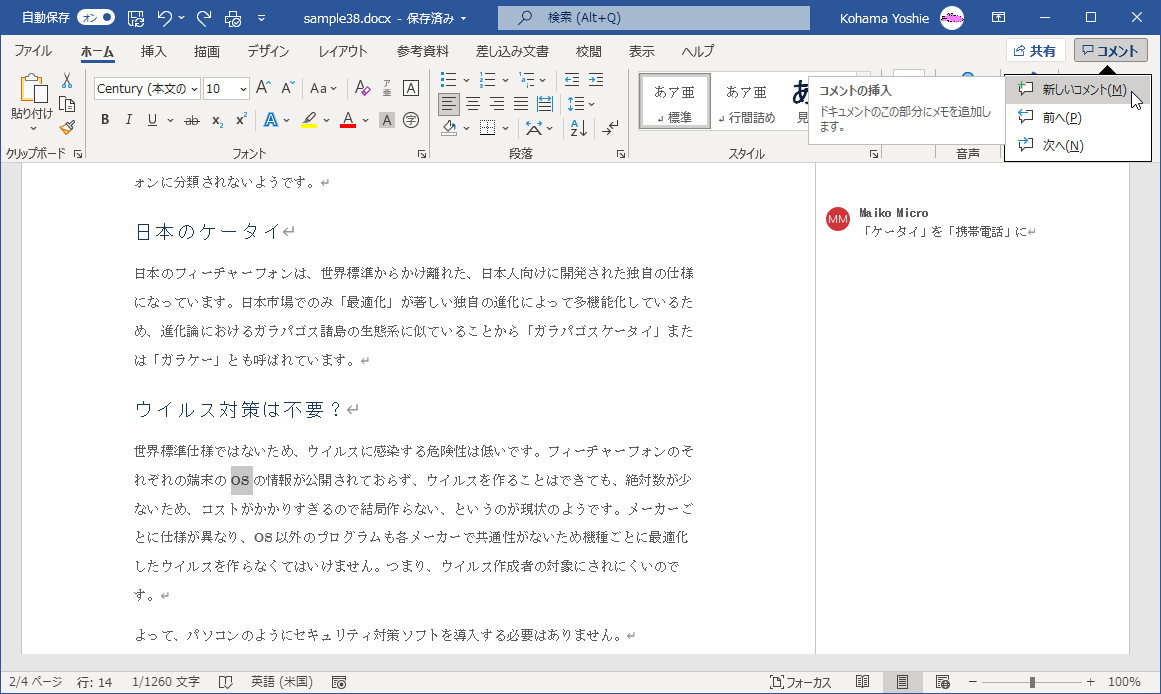
- コメント入力できるようになりました。
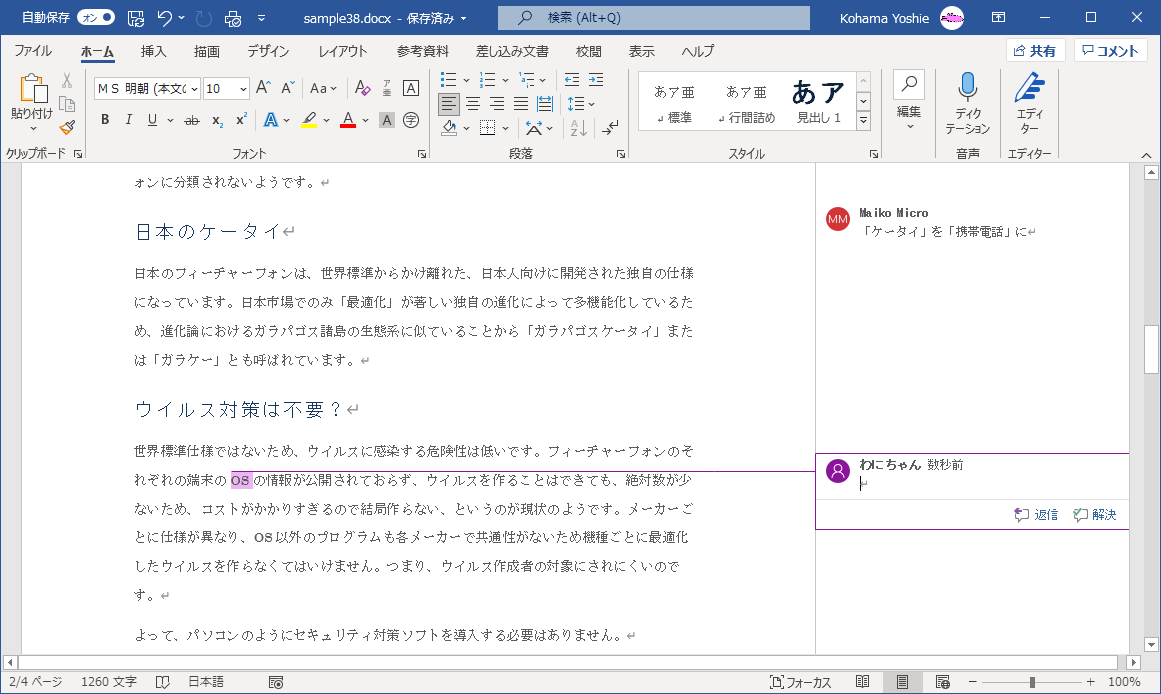
スポンサーリンク
INDEX
異なるバージョンの記事
コメント
※技術的な質問はMicrosoftコミュニティで聞いてください!

